1. Buka winbox, scan
2. Untuk bisa terkoneksi, hubungkan kabel UTP antara laptop dengan RouterBoard di port antara 2-5
3. Login sebagai "admin" password dikosongkan
4. Remove konfigurasi default dari pabrik, dengan command "system reset-configuration"
5. Kemudian login kembali
6. Koneksikan kabel modem ke ethernet 1
7. Request ip address dari modem dengan cara "IP/DHCP Client/
8. Tambahkan dhcp client, isi bagian interface dengan interface mana yang terkoneksi dengan modem
9. Setelah koneksi dengan modem selesai, sekarang atur ip address ethernet 2 "192.168.2.1/24" dengan pilih interface "ether2"
10. Dan atur kembali ip address wlan1 "192.168.3.1/24" dengan pilih interface wlan1
11. Berikan ip DNS pada menu IP/DNS, isikan dengan contoh: 202.134.0.155 kemudian centang "allow remote request"
12. Setting firewall pada menu ip/firewall/nat, chain diisi dengan "srcnat" out interface diisi dengan interface yang terhubung dengan modem misalkan "ether1" action disi dengan "masquarade"
13. Test ping ke ip salah satu gateway di address list contoh: "192.168.2.1"
14. Agar client lebih mudah terkoneksi langsung saja dibuatkan ip dhcp server, pada menu ip/dhcpserver/dhcp setup, pilih interface "ether2" dan isikan dhcp address space "192.168.2.0/24" kemudian next sampai lease time, isi sampai 1 jam "01:00:00" kemudian selesai
15. Setting kembali interface wireless pada menu wireless, kemudian enable kan interface tersebut, berikan password pada menu security profiles, kemudian isikan pada menu wpa preshared key dan wpa2 preshared key, password minimum 8 character dikombinasikan dengan huruf dan angka, misalkan "test1234" isikan nama profil dengan "wlan1"
16. Setting SSID pada menu interface/wireless, atur mode "ap bridge" dan ssid isikan dengan "wlan1" kemudian pada bagian security profile pilih kembali option "wlan1"
17. Kemudian atur kembali dhcp server tapi pada interface "wlan1" atur kembali seperti pada langkah ke 13
Sekian .



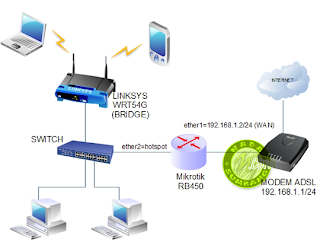
0 komentar:
Posting Komentar